苹果手机更新了这么多,相信大家已经知道HEIC是什么了。没错,HEIC是一种新型的格式图片,一般在IOS11的苹果手机中才能打开查看。不过现在的苹果手机都更新了IOS12,那么这对于很多安卓用户来讲是不是一件苦恼的事呢,那么一般把这些图片上传到电脑上或者安卓手机上,HEIC文件怎么打开呢?这就需要借助到图片转换器来将HEIC转换JPG格式。这样才能正常打开查看图片。以下是小编给大家介绍的两种转换方式,请笑纳!

方法一: HEIC转JPG在线转换
这里为大家介绍的是一种在线转换方式,不用下载任何第三方工具就能快速将HEIC文件转换成JPG格式图片。可以试试看!
1、首先要做是我们应该打开HEIC转JPG 的在线页面,然后可以看到有一个蓝色的小矩形,等待点击选择文件。
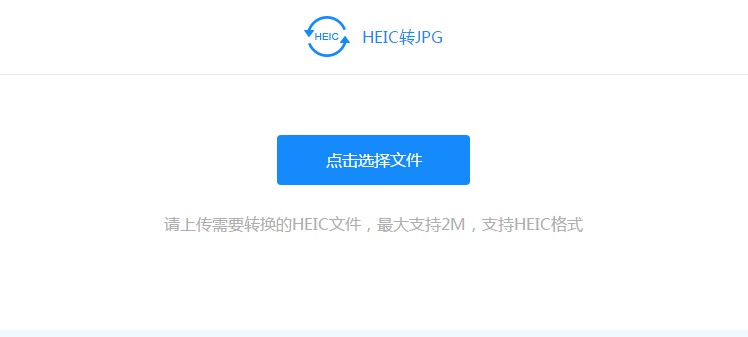
2、只要鼠标点击一下选择文件就会弹出一个新的窗口,这时只选择你所需要转换的HEIC文件就好。
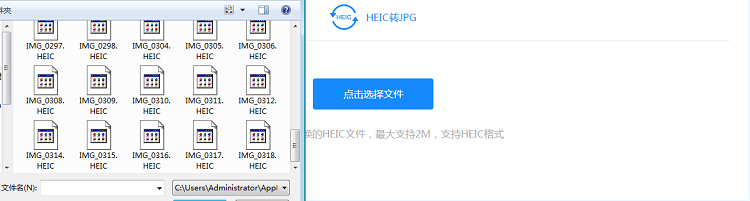
3、等待图片选择完成先不要忙着开始转换,看到以下的自定义设置吗,可以设置图片的质量,是否保存exif信息,是否公开文件,这些都是可以根据你个人的来更改设置。
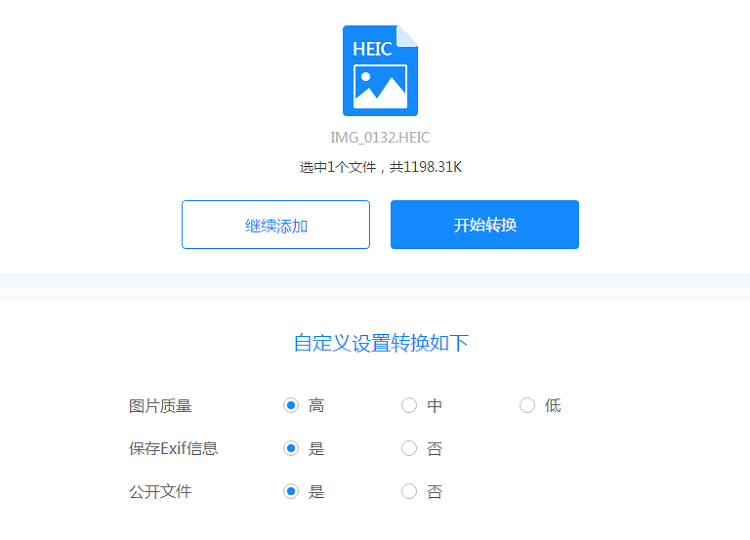
4、等以上设置都已经全部设置完成后,便可以点击“开始转换”按钮开始进行HEIC转JPG只需等待一分钟不到的时间便能完成转换工作。
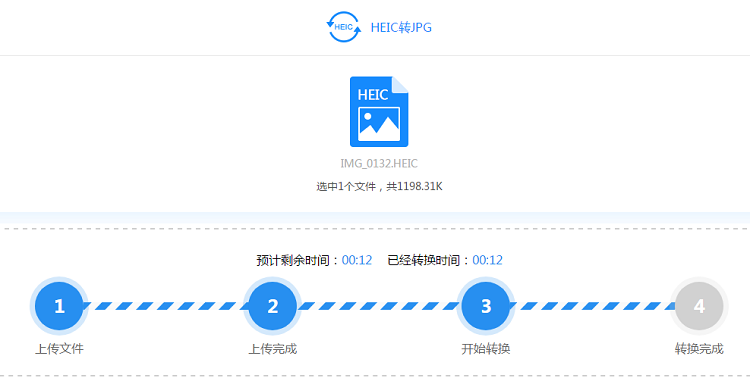
5、转换完成后,我们可以看到三个按钮,如果你想要在安卓手机上打开图片可以选择“获取二维码”只要扫一扫便可保存下来。如果想在电脑上打开那么可以点击“立即下载”即可将图片保存在电脑上了。
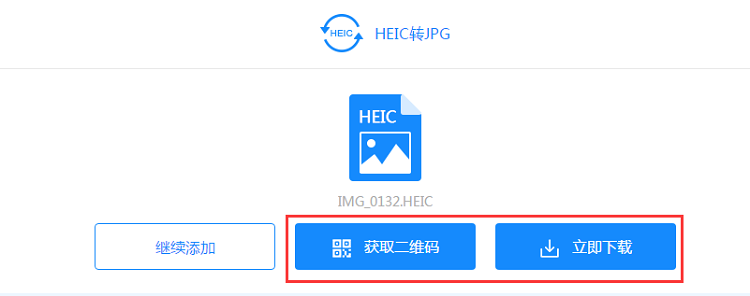
方法二:苹果HEIC图片转换器
1、点击下载苹果HEIC图片转换器 软件,将软件安装在电脑上后双击图标进入到转换器界面点击“添加图片”按钮。
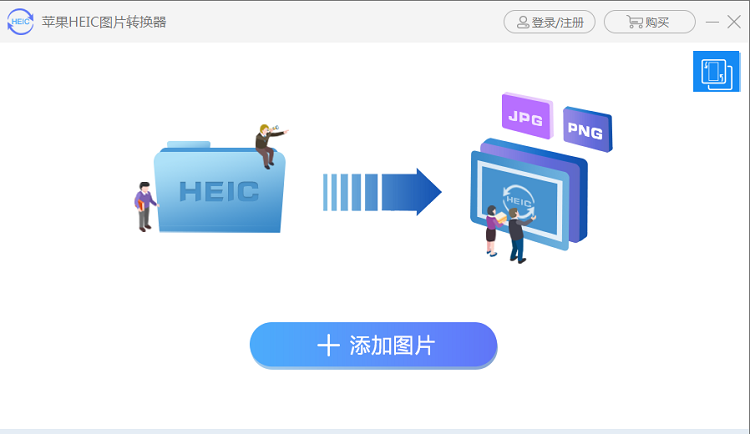
2、当弹出一个新的窗口后可以在里面选择你所保存的HEIC图片,只要选择你需要转换HEIC即可,可以选择单张也可以多张批量选择。
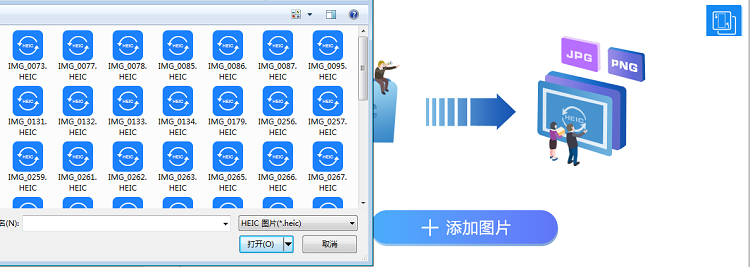
3、在点击开始转换前可以对转换文件的输出格式,图片质量,图片大小等一系列的功能进行选择设置。这些都能自定义设置你所需要的功能参数值。
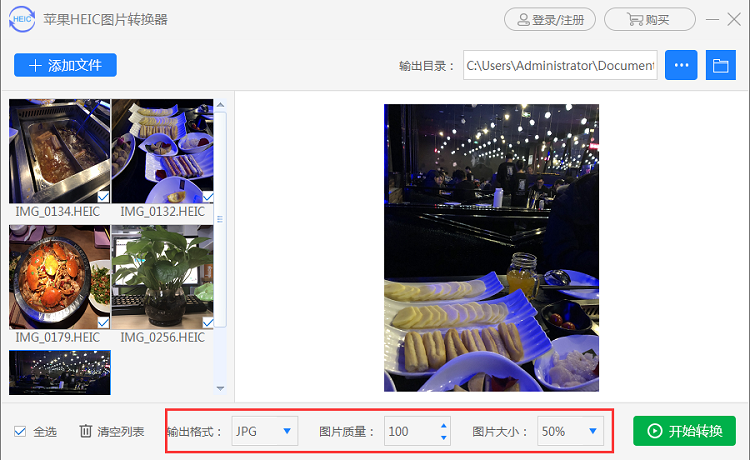
4、再看到右上角的输出目录,选择更改设置路径位置,可以自定义D盘或者F盘,在这里新建一个文件夹用来存放你转换的文件,之后会很容易找到了。
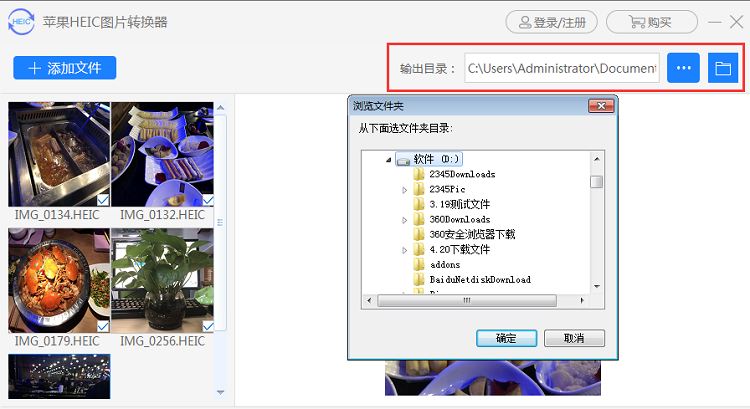
5、等全部的功能参数设置完成后,只要点击右下角的开始转换即可快速对图片进行转换处理。
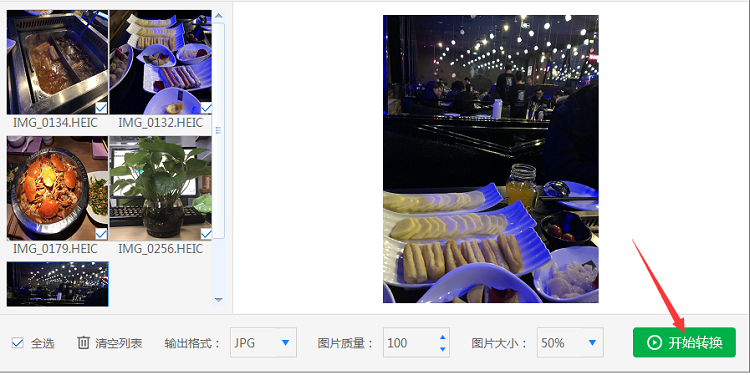
对于以上两种将HEIC转JPG的步骤分析看懂了吗?相信聪明的你已经GET到小编的转换方法了,那还等什么呢赶紧亲身体验一番吧!